Comment exporter le résultat vers une image
Une fois la colorisation terminée et le résultat souhaité obtenu, celui-ci peut être exporté vers l’un des formats d’image supportés.
La fonction Exporter vers une image vous permet de partager une version recolorée de l’image en dehors du programme CODIJY.
Table des matières
Lorsque la fonction Exporter vers une image est active
Une fois que vous avez généré l’aperçu des couleurs qui apparaît dans l’onglet Résultat, vous pouvez l’exporter vers un fichier image de votre choix.
La fonction Exporter vers une image reste inactive tant qu'un aperçu n'est pas généré.
Comment exporter un aperçu des couleurs vers une image
Pour appeler le dialogue Exporter une image dans CODIJY, allez sous Fichier-> Exporter une image ou.. :
Etape 1. Appelez le menu déroulant en maintenant l’icône Enregistrer.
Etape 2. Cliquez sur Exporter une image.
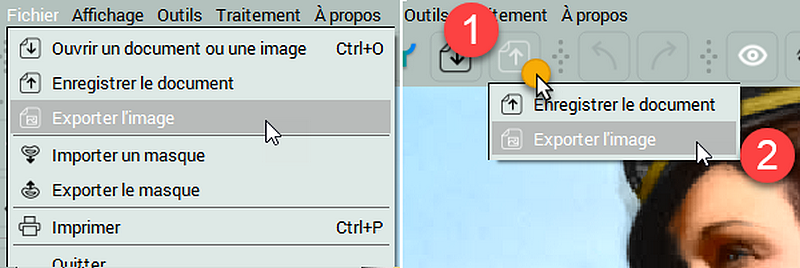
Ensuite, nommez le fichier, choisissez le format de l’image et l’emplacement du fichier.
Contrôler la qualité d'exportation et la valeur DPI de l'image
CODIJY vous permet de modifier la qualité et la valeur DPI de l’image résultante. Pour effectuer les réglages correspondants :
Appelez les Préférences ![]() et ouvrez l’onglet Paramètres.
et ouvrez l’onglet Paramètres.
Vous pouvez y augmenter/diminuer la qualité de traitement, la qualité JPEG et la valeur DPI.
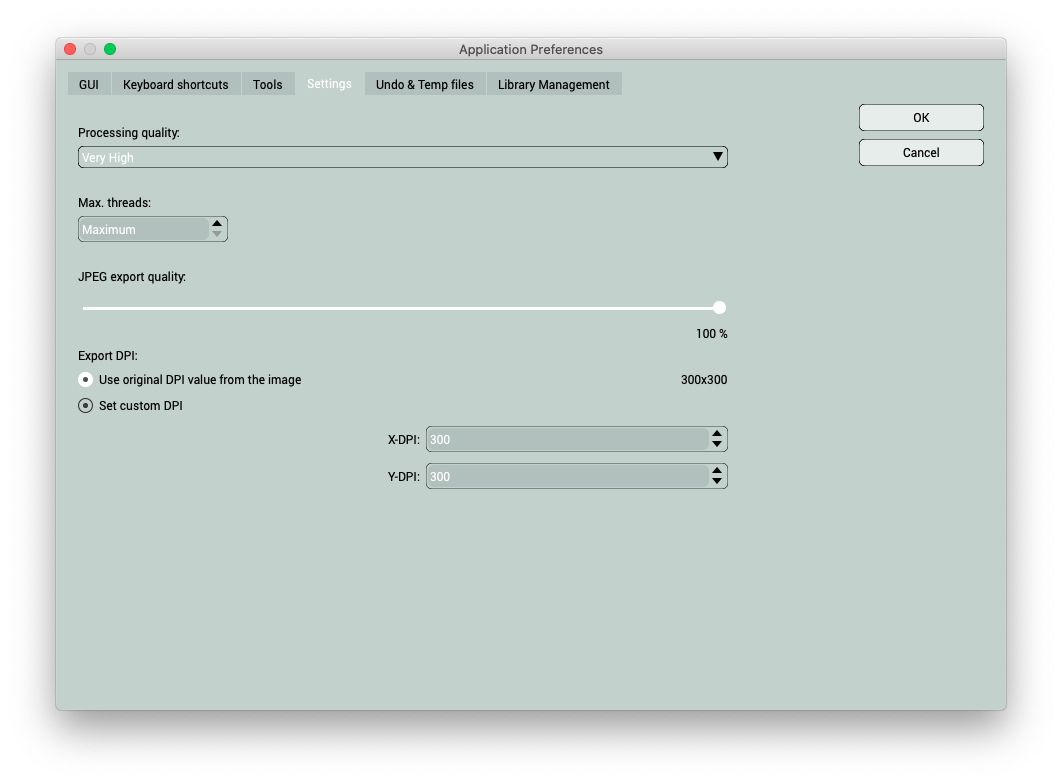
Formats d'image pris en charge
Vous pouvez exporter l’aperçu dans l’un des formats d’image pris en charge :
- JPG – Joint Photographics Expert Group
- JPEG – Joint Photographics Expert Group
- PNG – Portable Network Graphics
- BMP – Windows Bitmap
- PBM – Portable Bitmap
- PGM – Portable Graymap
- PPM – Portable Pixmap
- XBM – X11 Bitmap
- XPM – X11 Pixmap
- TIF – Tagged Image File Format
- TIFF – Tagged Image File Format
- WBMP – Wireless Application Protocol Bitmap Format







